想要打印出一份合格的材料,我们不光需要使用打印机,最重要的是windows计算机的使用,我们需要在计算机系统之中“添加打印机”,以此,才能够后续打印的操作。而点击“添加打印机”之后,后台的程序病没有开始运行。这个时候,首先我们需要重启打印机程序,或者重启计算机程序。如果重启过后,还是无法添加打印机,我们又该怎么处理呢?
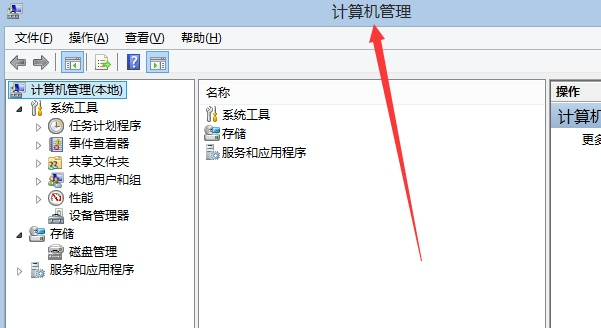
方法一:windowsxp系统无法打开添加打印机
1、将电脑开机,在桌面,我们会看到“我的电脑”图标。点击右键,然后选择“管理”。这个时候,便打开了我的电脑主页面。
2、选择“服务”“应用程序”之后,我们需要再勾选“服务”选项,然后双击。
3、打开“服务”之后,在列表之中,我们需要找寻“PrintSpooler”选项。
4、右键启动PrintSpooler。
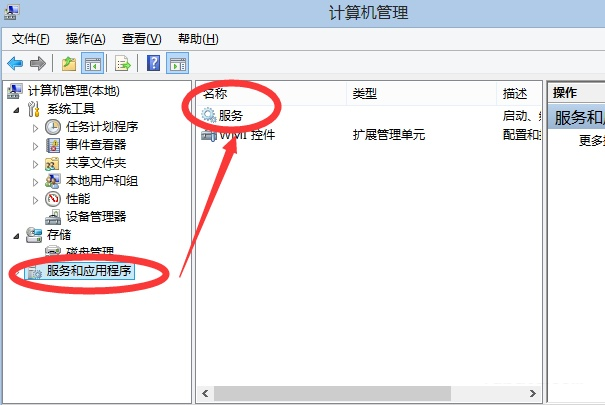
5、右键点击,选择“属性”,将类型改作为“自动”。
6、将“本地用户和组”这个组打开,双击“用户”。
7、勾选Guest这个选项。(小贴士,这个选项代表了同意设备访问计算机。)
8、右键点击Guest,选择属性。
9、将账户停用,勾选“用户不能更改密码”选项与“密码永久不过期”选项。
10、之后,windowsxp系统的电脑就可以添加打印机啦。
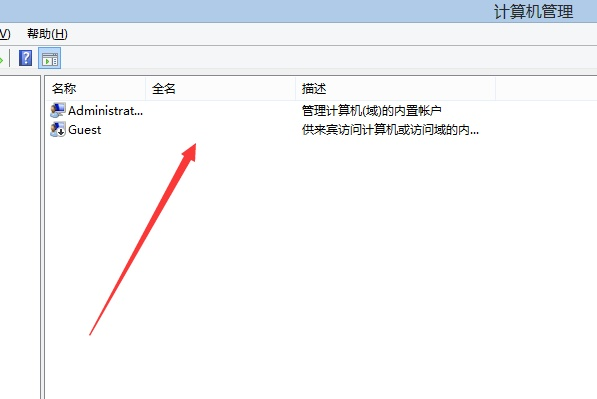
方法二:windows8系统无法打开添加打印机
1、点击键盘Win按键+R按键,打开的对话框为“运行”。
2、在空白框内输入命令,内容为“services.msc”,以此,我们便进入了了计算机的管理界面。在“服务”项目栏中,将“PrintSpooler”选中,并且启动。相对而言,windows8系统的电脑逼xp电脑的添加方法更要简单,目标也更为明确,缩短了步骤,以助于我们正常使用计算机。
3、如此,电脑便可以正常添加打印机了。
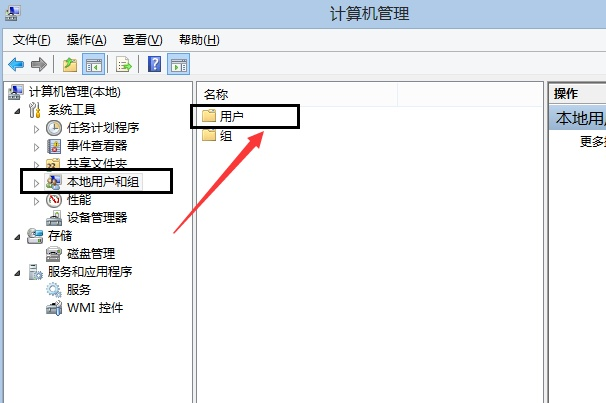
小贴士:
面对“windows无法打开添加打印机”的情况,我们首先要找到无法添加的原因,才可以更好地解决所遇见的问题。
使用打印机的时候,如果没有了计算机,就无法打印资料哦。当然,复印资料除外。计算机在我们的生活中使用非常广泛,我们不仅可以利用计算机来工作,也可以用它来学习、娱乐。常见的计算机大多为windows系统,这个系统又分为WindowsPC系统、Windows2003系统以及本文所提到的windowsxp系统与windows8系统等等,每一种都可以正常应用、添加打印机哦。要知道,懂得使用才可以更好的应用。
